Programování pomocí ikonek |
Ikonky jsou příkazy, které Baltík zná a umí vykonávat, a jsou vykonány v pořadí, v jakém se v programu nacházejí od prvního k poslednímu. Nemusíte si pamatovat, co konkrétní příkaz provádí, protože obrázek na každé ikonce jasně vysvětluje, co ikonka provede. Zkušenější uživatelé mohou ikonky navíc kombinovat s C# kódem, jež každá ikonka v sobě ukrývá. Jak vypadá Váš program v jazyce C#? Podívejte se na náhled kódu.
V Baltie 4 C# nalezneme velkou škálu ikonek, které můžete ve svých programech použít. Ikonky se do programu vkládají z panelu nástrojů, jehož spodní okraj si můžete roztáhnout a tím mít rychlejší přístup k ikonkám (ale menší pracovní plochu). Popisy a příklady použití najdete v referenční příručce.
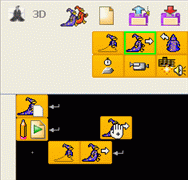
Příkaz z panelu nástrojů vložíte do programu tak, že na něj klepnete levým tlačítkem myši, tím jej uchopíte, pak s ním najedete nad místo, kam se jej chystáte vložit, a dalším klepnutím jej zde upustíte.
Místo dvou klepnutí můžete použít také obyčejné tažení, při němž stiskem levého tlačítka myši příkaz na panelu nástrojů uchopíte, při stisknutém tlačítku myši jej přenesete na místo, kam se jej chystáte vložit, a puštěním tlačítka myši přesouvaný příkaz upustíte.
Vkládané příkazy nemusíte umísťovat naprosto přesně. Stačí, upustíte-li jej dostatečně blízko požadovaného místa a systém jej automaticky zarovná s ostatními příkazy
Pomohla Vám nápověda?


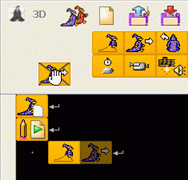
Potřebujete-li příkaz z programu odstranit, uchopte jej a přemístěte mimo panel programu tak, aby se na ikoně příkazu objevilo přeškrtnutí (můžete jej přemístit i mimo okno aplikace). Jakmile se na odstraňované ikoně objeví přeškrtnutí, můžete ji pustit.
Stejně jako při vkládání příkazů, tak i při jejich mazání je jedno, využijete-li pro uchopení a následné puštění příkazu dvou krátkých klepnutí, nebo metody táhni a pusť.
Pomohla Vám nápověda?


Potřebujete-li přesunout příkaz v programu na jiné místo, stačí jej uchopit, přesunout do požadované pozice a tam jej pustit.
I při přesouvání příkazů, si můžete svobodně vybrat, využijete-li pro uchopení a následné puštění příkazu dvou krátkých klepnutí, nebo metody táhni a pusť..
Pomohla Vám nápověda?


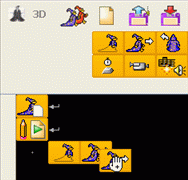
Potřebujete-li nějaký příkaz vložit do programu vícekrát, nemusíte si pro něj pokaždé "jezdit" na panel nástrojů. Je-li v blízkosti daného místa stejný příkaz, můžete jej do požadované pozice zkopírovat.
Příkaz zkopírujete tak, že jej uchopíte pravým tlačítkem a přetáhnete do požadované pozice, kde jej pustíte. Že příkaz nepřesouváte, ale kopírujete, poznáte snadno podle toho, že se na ruce, která příkaz drží, objeví znaménko
+.
Na rozdíl od předchozích operací není při kopírování možno použít dvou klepnutí, ale musíte po celou dobu přetahování kopie příkazu do požadované pozice držet pravé tlačítko myši stisknuté.
Potřebujete-li vložit do programu několik stejných příkazů za sebou, stačí vložit první z nich a pak jej vždy uchopit pravým tlačítkem, lehce posunout a pustit.
Pomohla Vám nápověda?


U některých ikonek lze upravovat jejich obsah (např. u literálů, proměnných nebo metod), což lze provést dvojím kliknutím levým tlačítkem na ikonku, nebo stisknutím pravého tlačítka a vybráním Upravit z místní nabídky.
Pomohla Vám nápověda?


Při přesouvání, kopírování, nebo mazání více ikonek, nebo i celých řádek, je vhodné označit nejprve všechny ikonky do bloku a s ním pak provést požadovanou operaci.
Místo opakovaného kopírovaní příkazů je občas vhodnější použít
cykly
- viz
Základní cyklus a bloky příkazů
Dobrý programátor nemívá v programu stejnou posloupnost vícekrát. Místo kopírování posloupnosti příkazů dává přednost definici nové metody, kterou pak z daných míst zavolá. Více se o práci s metodami dozvíte na stránce
Metody.
Pomohla Vám nápověda?


Shledali jste tuto informaci pro Vás užitečnou?
Máte nějaký dotaz nebo připomínku k tomuto tématu? Napište nám.
©1978-2010 SGP Systems
Nadřazená stránka | Předchozí stránka | Další stránka